[RISOLTO] Il tuo computer è offline, accedi con lultima password Windows 10
![[RISOLTO] Il tuo computer è offline, accedi con lultima password Windows 10 [RISOLTO] Il tuo computer è offline, accedi con lultima password Windows 10](https://luckytemplates.com/resources1/images2/image-9241-0408150603104.jpg)
Se stai riscontrando l
Ciao a tutti; Sono qui per parlarvi oggi di Criptext . Criptext è un servizio che ti consente di crittografare, tracciare e annullare l'invio di e-mail completamente alle tue condizioni. Davvero. E a differenza dell'opzione Annulla invio di Google , non importa se qualcuno ha già aperto la tua email o l'ha inoltrata a un milione di persone. Con Criptext, ci sono illimitate "takesies backsies". Fai clic su un pulsante e *puf* non c'è più.
È gratis; funziona per Gmail ed è abbastanza semplice da usare per un bambino di sette anni. Lascia che ti mostri come.
Come funziona Criptext
Probabilmente i nerd là fuori hanno già capito come funziona. È abbastanza semplice. Criptext prende il messaggio che hai digitato in Gmail e lo converte in un'immagine che ospitano sul loro server. Quindi, quando il tuo destinatario riceve la tua e-mail, è solo un'immagine del tuo testo incorporata nell'e-mail. Quando "annulla l'invio" dell'e-mail, Criptext elimina l'immagine dal proprio server; quando il destinatario torna a guardarlo nella posta in arrivo, verrà sostituito da un'immagine che dice " E-mail non inviata correttamente ".
Poiché è un'immagine ospitata su un server Criptext, Criptext sa esattamente quando qualcuno visualizza il tuo messaggio. Ciò significa che puoi vedere quando qualcuno ha letto la tua e-mail, indipendentemente dal client di posta elettronica che utilizza o se ha abilitato o meno le conferme di lettura.
Dai un'occhiata a Criptext in azione di seguito.
Per iniziare, vai su criptext.com/email . Da lì, puoi installare l'estensione Criptext Chrome. Dovrai collegare il tuo account Google a Criptext affinché funzioni. I tuoi destinatari non lo faranno, però.
Come impostare il testo crip
Dopo esserti collegato a Criptext, otterrai una schermata iniziale che ti guiderà attraverso le funzionalità essenziali di Criptext.

La prossima volta che scrivi un messaggio, noterai nuovi campanelli e fischietti. Ci sarà un piccolo interruttore in basso a sinistra che ti consente di scambiare tra l'invio di un messaggio Criptext sicuro e una normale e-mail di Gmail.
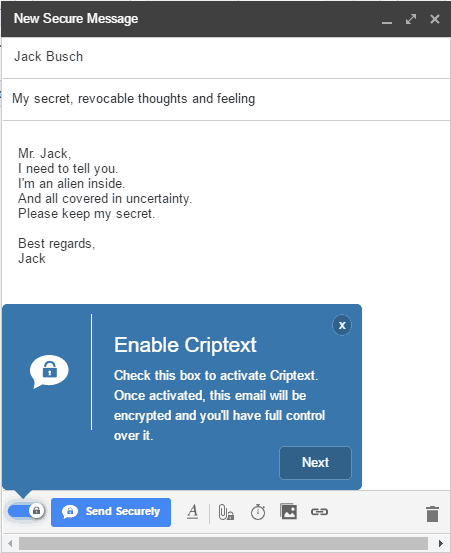
Questo è ciò che i tuoi destinatari vedranno all'inizio. Dovranno abilitare le immagini esterne in qualsiasi client di posta elettronica che hanno per vedere il tuo messaggio. Eccolo in Outlook:
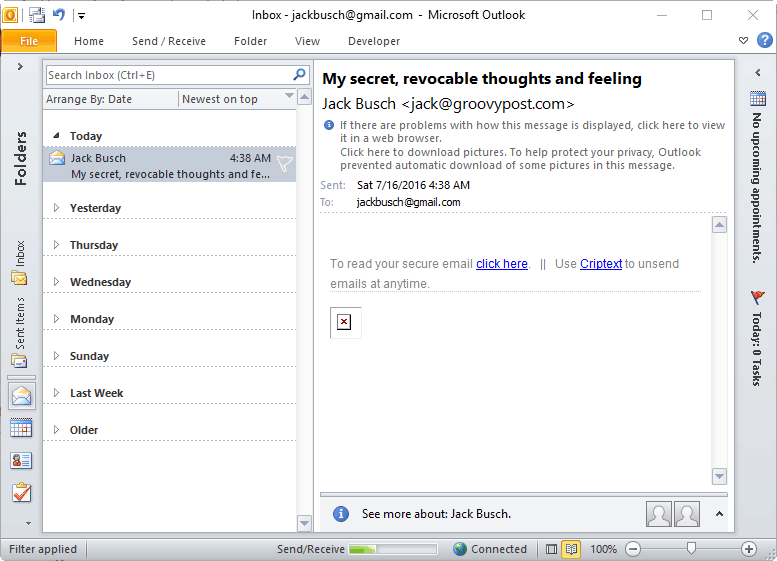
E quando abiliti le immagini, viene visualizzato il messaggio:
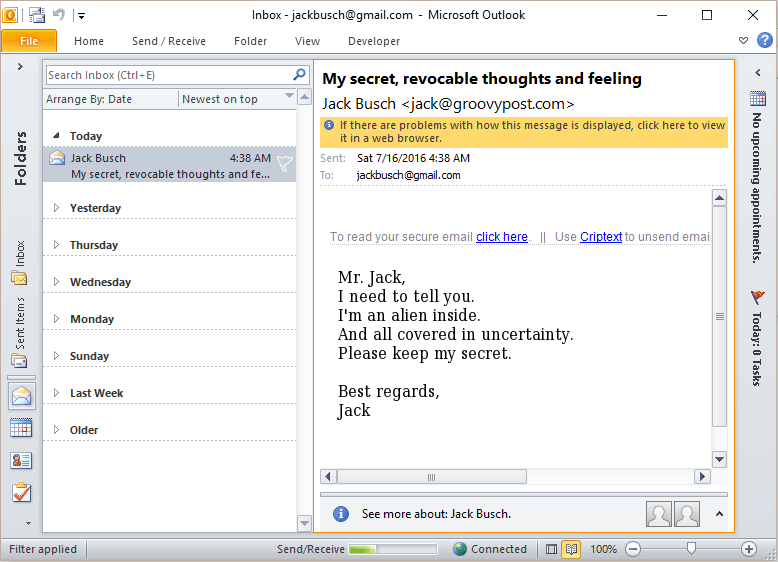
Ecco lo stesso messaggio nell'app Gmail per iOS:
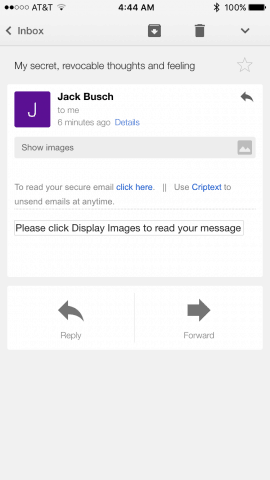
E visualizzato:
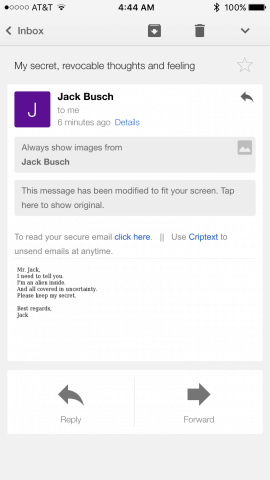
Da parte tua, avrai un nuovo pannello Attività nella tua casella di posta di Gmail. Fai clic per tenere sotto controllo i tuoi messaggi.
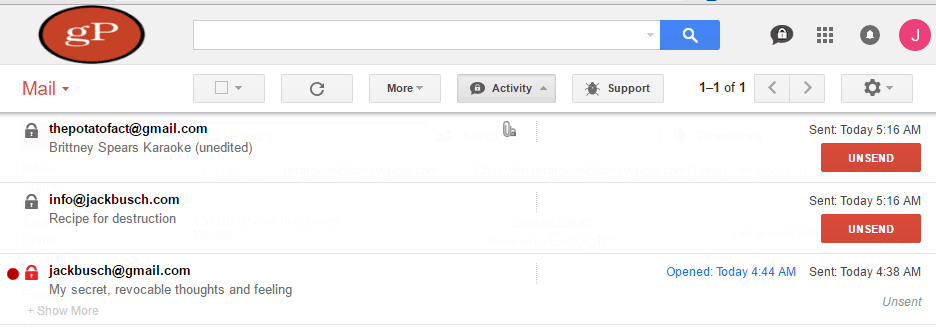
Il pulsante UNSEND è dove avviene la magia. Fare clic ed ecco cosa vedono quando tornano a guardare il tuo messaggio:
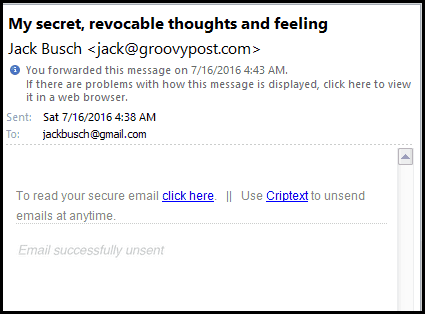
Funziona anche con gli allegati. Con gli allegati, è lo stesso concetto ma con qualsiasi file fino a 100 MB. Criptext lo ospita e Criptext può portare via alla tua offerta. Puoi persino impostare timer di autodistruzione sui messaggi di posta elettronica.
Limitazioni del testo crittografato
Criptext è intuitivo, gratuito e concettualmente solido. Detto questo, ecco i limiti che ho identificato:
A parte questo, Criptext è elegante e apparentemente affidabile. Se non ti dispiace fare in modo che un piccolo sottoinsieme della tua cerchia sociale o aziendale pensi che tu sia uno strano paranoico, allora Criptext è una soluzione facile ed efficace. Se stai inviando e-mail non sensibili a tua nonna, è meglio inviare messaggi regolari per evitare confusione. Ma se vuoi coinvolgere te e i tuoi amici e colleghi con una soluzione di posta elettronica sicura oggi, Criptext è veloce, facile e gratuito.
Fai un tentativo e fammi sapere cosa ne pensi: Criptext – Annulla qualsiasi e-mail. In qualsiasi momento.
Se stai riscontrando l
Vuoi spostare gli elementi in Presentazioni Google senza perdere la loro posizione relativa? Scopri come raggrupparli in pochi semplici passi.
Scopri come cancellare la cronologia delle connessioni desktop remoto in modo semplice e veloce seguendo i passaggi indicati.
Scopri come attivare o disattivare Caps Lock su Chromebook in modo semplice e veloce. Segui i nostri passaggi per personalizzare la tua esperienza di digitazione.
Scopri come regolare i rientri degli elenchi in Microsoft Word per migliorare la formattazione del tuo documento.
Stai riscontrando problemi con la connettività HDMI su Windows 11? Scopri come risolvere i problemi di HDMI con 11 semplici correzioni.
Scopri come risolvere Valheim continua a bloccarsi, bloccarsi, schermo nero e problemi di avvio. Segui queste soluzioni efficaci per giocare senza interruzioni.
Scopri come abilitare e personalizzare il lettore immersivo in Microsoft Word per una lettura più accurata, aiuto con la pronuncia delle parole e per ascoltare il documento letto ad alta voce.
Scopri come riprodurre i tuoi file musicali archiviati su Google Drive senza doverli scaricare. Utilizza Music Player per Google Drive per un
Scopri come risolvere l





![[RISOLTO] Valheim continua a bloccarsi, bloccarsi, schermo nero, non si avviano problemi [RISOLTO] Valheim continua a bloccarsi, bloccarsi, schermo nero, non si avviano problemi](https://luckytemplates.com/resources1/images2/image-5324-0408150843143.png)


![[RISOLTO] Errore imprevisto di Windows 10 Defender e Microsoft Defender Threat Service ha interrotto lerrore [RISOLTO] Errore imprevisto di Windows 10 Defender e Microsoft Defender Threat Service ha interrotto lerrore](https://luckytemplates.com/resources1/images2/image-1378-0408150533360.png)